Một trong những tính năng mới được giới thiệu cùng với chipset B560 là khả năng hỗ trợ ép xung RAM. Trên các hệ thống B460, xung RAM bị giới hạn ở mức DDR4-2933 hoặc DDD4-2666 tuỳ thuộc vào bộ xử lý mà người dùng sử dụng. Nay, với các hệ thống B560, bạn có thể ép xung RAM để cải thiện hiệu năng chơi game của mình.

Mặc dù vậy, việc ép xung RAM là một vấn đề phức tạp với đa số người dùng. Nhiều yếu tố cần phải cân nhắc khi bạn ép xung RAM, chẳng hạn như điện thế của RAM, điện thế CPU IO2, điện thế CPU SA, và timing. Đây là thử thách không nhỏ dành cho người dùng không có nhiều kinh nghiệm với việc ép xung.
May mắn thay, tính năng Intel Extreme Memory Profile (XMP) đem đến một phương thức đơn giản hơn để ép xung RAM. Tính năng này cho phép người dùng ép xung RAM bằng cách lựa chọn những thiết lập đã được tối ưu từ phía nhà sản xuất RAM, thay vì mò mẫm điều chỉnh từng thông số trong BIOS.
Bên cạnh tính năng Intel XMP, MSI còn đem đến tính năng “Memory Try It!” để hỗ trợ người dùng trong việc ép xung. Tính năng này sở hữu hơn 100 thiết lập ép xung để đẩy tốc độ RAM của bạn cao hơn những gì mà tính năng XMP có thể làm được.
Trong bài viết này, chúng tôi sẽ hướng dẫn bạn cách để ép xung RAM trên bo mạch chủ MSI B560 với cả XMP và “Memory Try It!”, và xem những lợi ích mà tính năng này đem lại cho quá trình chơi game.
Mở tính năng XMP trên Bo mạch chủ của bạn
Sau khi vào màn hình BIOS, bạn có thể thấy được nút XMP Profile ở góc trên bên trái màn hình. Nếu có hai thiết lập XMP trong thanh RAM của bạn, bạn sẽ thấy có đến hai nút XMP. Nhấn vào nút XMP Profile để nạp thiết lập XMP, hay nạp thiết lập XMP từ menu xổ xuống “Extreme Memory Profile (XMP)”. Sao lưu và thoát ra khỏi màn hình BIOS để
chạy thiết lập mới.
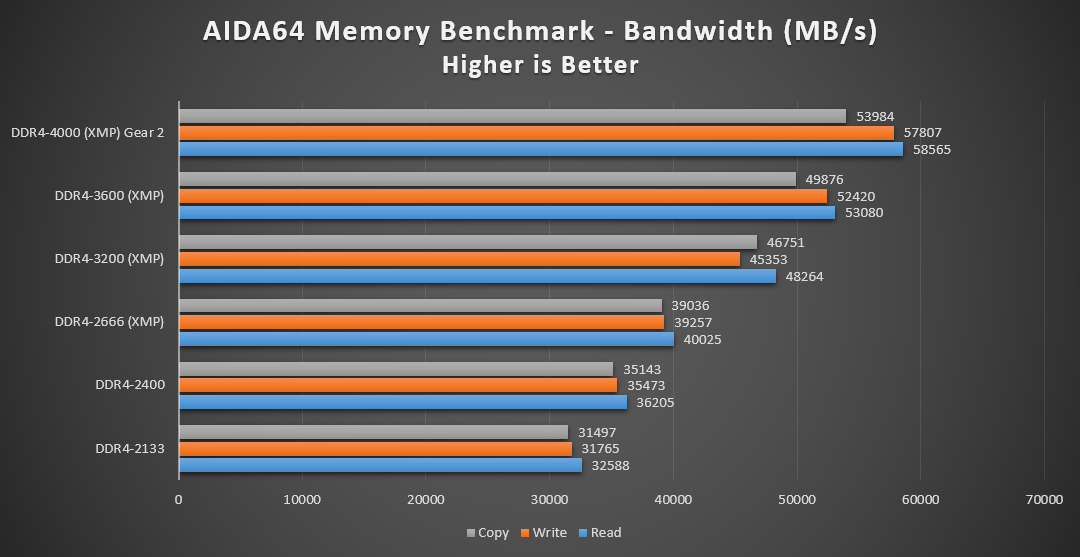




Nếu bạn vẫn không thoả mãn với tính năng XMP, bạn có thể đẩy sức mạnh của thanh RAM của bạn cao hơn với tính năng Memory Try It!.
Memory Try It! Đem đến hơn 100 thiết lập ép xung cho các chip RAM phổ biến trên thị trường hiện nay như Samsung, Hynix, Micron, v..v.. Bạn có thể ép xung RAM với xung nhịp cao hơn và timing chặt chẽ hơn so với sử dụng tính năng XMP. Bạn chỉ cần lựa chọn thiết lập và thử xem hệ thống của bạn hoạt động có ổn định hay không. Nếu thiết lập ổn định, bạn có thể chọn thiết lập với xung nhịp cao hơn và timing chặt chẽ honcho đến khi bạt đạt được mức thiết lập ổn định tối đa.








Từ thử nghiệm thực tế của chúng tôi, tốc độ RAM có thể ảnh hưởng đến game. Ép xung RAM giúp bo mạch chủ B560 trở thành sản phẩm đáng cân nhắc với các hệ thống máy tính chơi game. Nếu bạn sở hữu các thanh RAM hỗ trợ XMP, đừng chần chờ gì mà không ép xung RAM với XMP. Nếu bạn muốn có thêm tốc độ khung hình FPS, hãy thử tính năng Memory Try It!

Mặc dù vậy, việc ép xung RAM là một vấn đề phức tạp với đa số người dùng. Nhiều yếu tố cần phải cân nhắc khi bạn ép xung RAM, chẳng hạn như điện thế của RAM, điện thế CPU IO2, điện thế CPU SA, và timing. Đây là thử thách không nhỏ dành cho người dùng không có nhiều kinh nghiệm với việc ép xung.
May mắn thay, tính năng Intel Extreme Memory Profile (XMP) đem đến một phương thức đơn giản hơn để ép xung RAM. Tính năng này cho phép người dùng ép xung RAM bằng cách lựa chọn những thiết lập đã được tối ưu từ phía nhà sản xuất RAM, thay vì mò mẫm điều chỉnh từng thông số trong BIOS.
Bên cạnh tính năng Intel XMP, MSI còn đem đến tính năng “Memory Try It!” để hỗ trợ người dùng trong việc ép xung. Tính năng này sở hữu hơn 100 thiết lập ép xung để đẩy tốc độ RAM của bạn cao hơn những gì mà tính năng XMP có thể làm được.
Trong bài viết này, chúng tôi sẽ hướng dẫn bạn cách để ép xung RAM trên bo mạch chủ MSI B560 với cả XMP và “Memory Try It!”, và xem những lợi ích mà tính năng này đem lại cho quá trình chơi game.
Mở tính năng XMP trên Bo mạch chủ của bạn
Sau khi vào màn hình BIOS, bạn có thể thấy được nút XMP Profile ở góc trên bên trái màn hình. Nếu có hai thiết lập XMP trong thanh RAM của bạn, bạn sẽ thấy có đến hai nút XMP. Nhấn vào nút XMP Profile để nạp thiết lập XMP, hay nạp thiết lập XMP từ menu xổ xuống “Extreme Memory Profile (XMP)”. Sao lưu và thoát ra khỏi màn hình BIOS để
chạy thiết lập mới.
.

- Tính năng XMP có thể được bật lên bằng cách click vào nút XMP trong BIOS.
- Băng thông RAM tăng tỷ lệ với xung RAM
- Độ trễ giảm xuống mức 52.4ns với thiết lập DDR4-3600.
- GTA – Mức tốc độ khung hình FPS tăng lên với tần số RAM cao hơn.
- Watch Dogs: Legion – Mức tốc độ khung hình FPS tăng lên với tần số RAM cao hơn.
- Forza Horizon 4 – Mức tốc độ khung hình FPS tăng lên với tần số RAM cao hơn.
Nếu bạn vẫn không thoả mãn với tính năng XMP, bạn có thể đẩy sức mạnh của thanh RAM của bạn cao hơn với tính năng Memory Try It!.
Memory Try It! Đem đến hơn 100 thiết lập ép xung cho các chip RAM phổ biến trên thị trường hiện nay như Samsung, Hynix, Micron, v..v.. Bạn có thể ép xung RAM với xung nhịp cao hơn và timing chặt chẽ hơn so với sử dụng tính năng XMP. Bạn chỉ cần lựa chọn thiết lập và thử xem hệ thống của bạn hoạt động có ổn định hay không. Nếu thiết lập ổn định, bạn có thể chọn thiết lập với xung nhịp cao hơn và timing chặt chẽ honcho đến khi bạt đạt được mức thiết lập ổn định tối đa.
- Bạn có thể sử dụng Memory Try It! để nâng cao sức mạnh RAM hơn nữa.
- Memory Try It! cho bạn nhiều thiết lập ép xung tối ưu cho RAM của bạn.
- Bạn có thể điều chỉnh các thông số thủ công dựa trên các thiết lập sẵn có của tính năng Memory Try It!.
- Nhờ vào Memory Try It!, bạn có thể đạt được mức xung cao hơn và mức timing chặt chẽ hơn so với XMP.
- DDR4-3600 CL14-16-16-28 có độ trễ thấp hơn so với XMP DDR4-3600 CL17-21-21-39.
- GTA 5 – bạn có thể đạt mức tốc độ khung hình FPS cao hơn với thiết lập trong Memory Try It!.
- Với DDR4-3600 CL14-16-16-28, bạn có thêm 5% FPS nếu so với mức thiết lập DDR4-3200 XMP.
- Forza Horizon 4 – bạn có thêm tốc độ khung hình FPS với thiết lập Memory Try It!.
Từ thử nghiệm thực tế của chúng tôi, tốc độ RAM có thể ảnh hưởng đến game. Ép xung RAM giúp bo mạch chủ B560 trở thành sản phẩm đáng cân nhắc với các hệ thống máy tính chơi game. Nếu bạn sở hữu các thanh RAM hỗ trợ XMP, đừng chần chờ gì mà không ép xung RAM với XMP. Nếu bạn muốn có thêm tốc độ khung hình FPS, hãy thử tính năng Memory Try It!


